簡介
本檔案介紹從AireOS無線LAN控制器(WLC)收集偵錯的不同可用方法。
必要條件
需求
思科建議您瞭解以下主題:
- 無線LAN控制器
- Telnet/SSH/控制檯客戶端
採用元件
本檔案中的資訊是根據以下硬體/軟體版本:
- AireOS WLC 8.0.140.0版或更高版本
- Putty 0.70版
- 系統日誌伺服器
- 簡單式檔案傳輸通訊協定(TFTP)伺服器
設定
將調試輸出儲存到本地電腦上的檔案
此方法要求使用者透過putty透過SSH/telnet/主控台登入WLC,並將作業階段的輸出記錄到啟動作業階段的機器上的.txt檔案中。
步驟1.通過SSH/Telnet/控制檯通過Putty開啟指向WLC的命令列介面(CLI)。
步驟2.將WLC的輸出記錄到.txt檔案中。
a)按一下右鍵putty視窗左上角(小型電腦圖示),然後選擇「更改設定」。
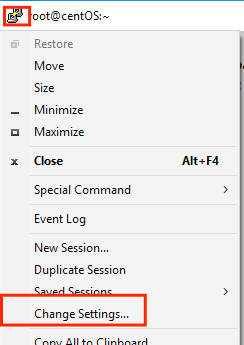
b)導航到Session > Logging > Session logging。選擇All session output,然後選擇Browse以選擇儲存檔案的路徑以及檔案的名稱。完成後,選擇Apply。
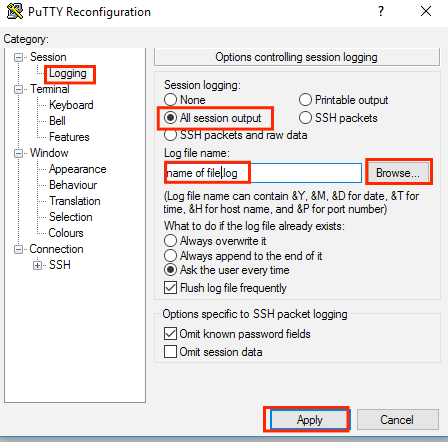
步驟3.確保CLI會話不會超時和結束。這取決於連線的型別,並通過這些命令完成。
SSH/Telnet會話:
>config session timeout 0
控制檯會話:
>config serial timeout 0
步驟4.啟用所需的調試(例如debug client)。
>debug client aa:bb:cc:dd:ee:ff
>debug dhcp message enable
>debug aaa events enable
步驟5.發生所需事件後,禁用調試。
>debug disable-all
步驟6.從步驟2中指定的路徑收集檔案。
將調試輸出傳送到系統日誌伺服器
此方法將調試輸出傳送到系統日誌伺服器。執行debug命令的作業階段窗體必須保持開啟狀態,否則WLC會停止將偵錯輸出傳送到系統日誌伺服器。
提示:作為一種解決方法,您可以通過控制檯連線到WLC。為了避免控制檯會話結束,請啟用所需的調試,從控制檯埠拔下電腦並等待資料進入syslog伺服器。這樣,控制檯會話將保持活動狀態。
註:此功能自AireOS 5.1版起可用。
步驟1.通過Putty開啟SSH/Telnet/控制檯與WLC的CLI會話。
步驟2.確保CLI會話不會超時和結束。
SSH/Telnet會話:
>config session timeout 0
控制檯會話:
>config serial timeout 0
步驟3.配置WLC以將調試輸出傳送到系統日誌伺服器。
>config logging syslog level debugging
>config logging debug syslog enable
>config logging syslog host <syslog's-IP-address>
步驟4.啟用所需的調試(例如debug client)。
>debug client aa:bb:cc:dd:ee:ff
>debug dhcp message enable
>debug aaa events enable
步驟5.發生所需事件後,禁用調試。
>debug disable-all
步驟6.從系統日誌伺服器收集檔案。
將偵錯輸出儲存到WLC本機檔案
此方法會將偵錯輸出儲存在WLC本地儲存的檔案中,發出debug命令的作業階段必須保持開啟狀態,否則WLC無法將偵錯輸出儲存到本機檔案。
提示:作為一種解決方法,您可以通過控制檯連線到WLC。為了避免控制檯會話結束,請啟用所需的調試,從控制檯埠拔下電腦並等待將資料儲存在本地檔案中。這樣,控制檯會話將保持活動狀態。
註:此功能自AireOS 5.1版起可用。
注意:調試輸出的配置已儲存到本地檔案中,該檔案本身在WLC重新啟動後被刪除。
步驟1.通過Putty開啟SSH/Telnet/控制檯與WLC的CLI會話。
步驟2.確保CLI會話不會超時和結束。
SSH/Telnet會話:
>config session timeout 0
控制檯會話:
>config serial timeout 0
步驟3.配置WLC以將調試輸出儲存到本地檔案。
>config logging debug file enable
步驟4.啟用所需的調試(例如debug client)。
>debug client aa:bb:cc:dd:ee:ff
>debug dhcp message enable
>debug aaa events enable
步驟5.發生所需事件後,禁用調試。
>debug disable-all
步驟6.從WLC收集資訊。
步驟7。若要收集偵錯檔案,必須透過CLI或圖形使用者介面(GUI)將其從WLC上傳到TFTP/FTP伺服器。
CLI:
(Cisco Controller) >transfer upload datatype debug-file
(Cisco Controller) >transfer upload serverip 10.10.10.10
(Cisco Controller) >transfer upload path /
(Cisco Controller) >transfer upload mode tftp
(Cisco Controller) >transfer upload filename debug-output-name.txt
(Cisco Controller) >transfer upload start
Mode............................................. TFTP
TFTP Server IP................................... 10.10.10.10
TFTP Path........................................ /
TFTP Filename.................................... debug-output-name.txt
Data Type........................................ Debug File
Are you sure you want to start? (y/N) y
GUI:
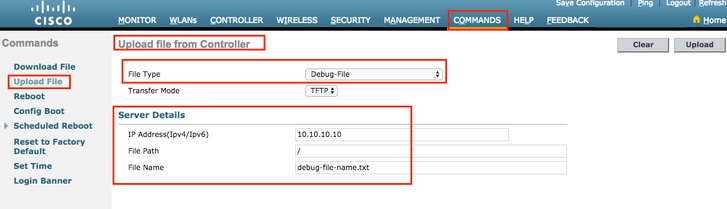
任何一種方法都生成相同的輸出。但是,必須考慮的是,與Telnet或SSH會話相比,控制檯輸出的顯示速度要低得多,但即使是在網路不可達性之後,仍可提供輸出。